win11如何更换账户登录 win11系统账户切换方法
更新时间:2024-01-28 11:07:00作者:zheng
我们在使用win11电脑的时候可以切换不同的账户登录,每个账户的信息都不互通,方便我们分开使用,有些用户就想要在win11电脑上更改登录的账户,那么win11系统账户切换方法是什么呢?今天小编就教大家win11如何更换账户登录,操作很简单,跟着小编一起来操作吧。
推荐下载:windows11正式版镜像
方法如下:
1、首先我们点击“开始”。
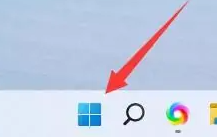
2、然后点击“设置”。
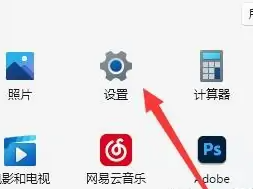
3、进入之后点击左边的“账户”
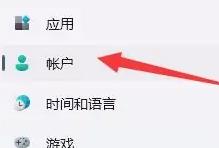
4、接着点击“账户信息”。
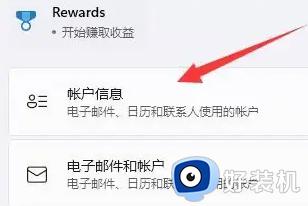
5、进去之后点击“本地账号登录”,要是没有验证的话先通过验证就可以点击了。
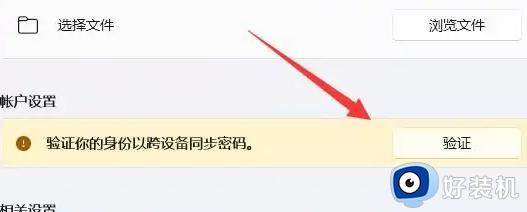
6、最后输入账号密码就可以进行登录了。
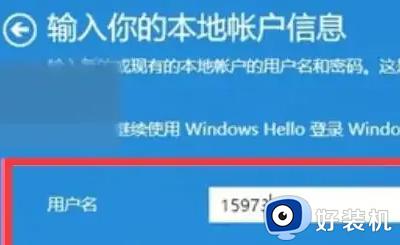
以上就是关于win11如何更换账户登录的全部内容,还有不懂得用户就可以根据小编的方法来操作吧,希望能够帮助到大家。
win11如何更换账户登录 win11系统账户切换方法相关教程
- win11切换登录账户的方法 win11如何更换其他账户登录
- win11更换本地账户如何操作 win11切换本地账户登录方法
- win11切换本地账户登录怎么操作 win11切换为本地账户登录的方法
- win11如何切换微软账户登录 win11切换微软账户登录详细步骤
- win11切换登录账户的教程 win11如何切换登录的账户
- win11怎么切换账户登录 win11系统切换用户登录设置方法
- windows11更换微软账户的方法 win11如何切换微软账户登录
- win11改本地账户登录如何重装 win11本地用户登录的切换方法
- win11怎么切换用户账户 win11如何取消切换账户登录
- win11如何改用本地账户 win11怎么切换本地账户登录
- 戴尔电脑开盖开机怎么关闭win11 dell笔记本开盖开机怎么取消win11
- 戴尔电脑windows11怎么退回windows10 戴尔win11退回win10系统的步骤
- 戴尔windows11如何分盘?win11戴尔电脑硬盘分区教程
- 戴尔windows11触摸板用不了怎么办 戴尔win11触摸板没反应失灵如何处理
- 从windows11还原到windows10的步骤 如何将Windows 11系统恢复为win10
- win11桌面图标间隔大怎么解决 重新调节win11桌面图标间隔的方法
win11教程推荐
- 1 win11怎么设置局域网共享文件夹 win11局域网如何设置共享文件夹
- 2 不支持的cpu怎么升级win11 win11安装提示cpu不支持如何解决
- 3 win11正在准备自动修复卡住一直转圈无法开机处理方法
- 4 win11找不到摄像头设备怎么办 win11电脑未检测到摄像头处理方法
- 5 笔记本从win11还原到win10的方法 笔记本win11怎么恢复到win10
- 6 win11照片预览不显示怎么办 win11照片不显示预览如何解决
- 7 笔记本电脑升级win11触摸板失灵怎么办 win11笔记本电脑触摸板用不了修复方法
- 8 windows11自带虚拟机怎么使用 win11自带的虚拟机使用教程
- 9 windows11自带的游戏在哪里 win11如何调出电脑自带游戏
- 10 win11字体库在哪里 windows11字体文件在哪
